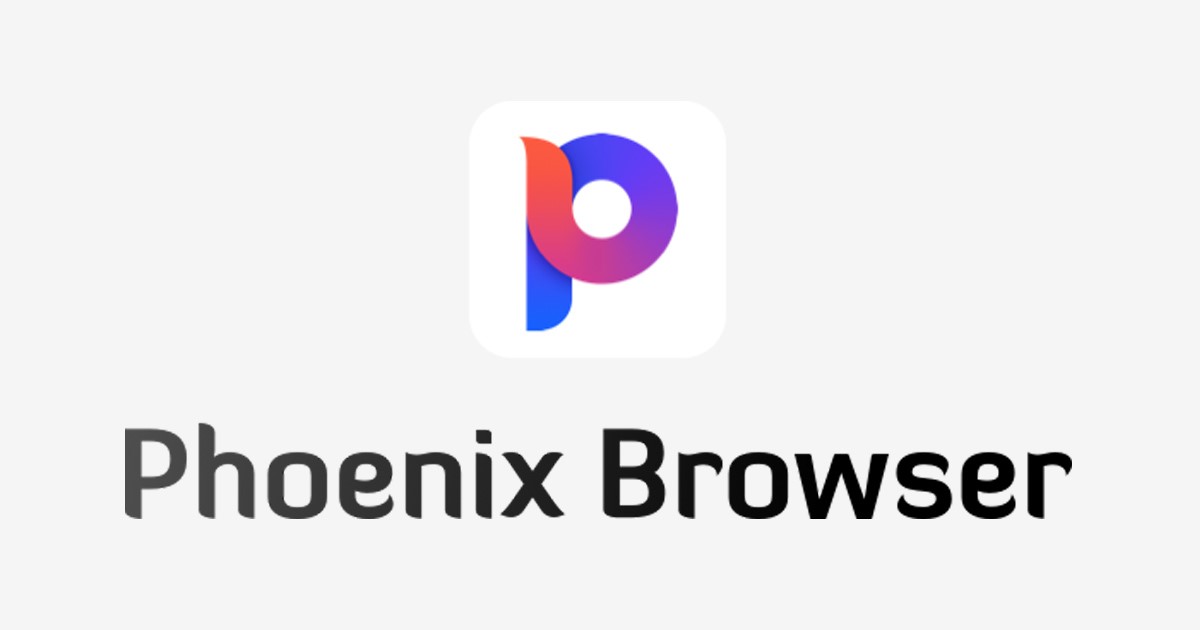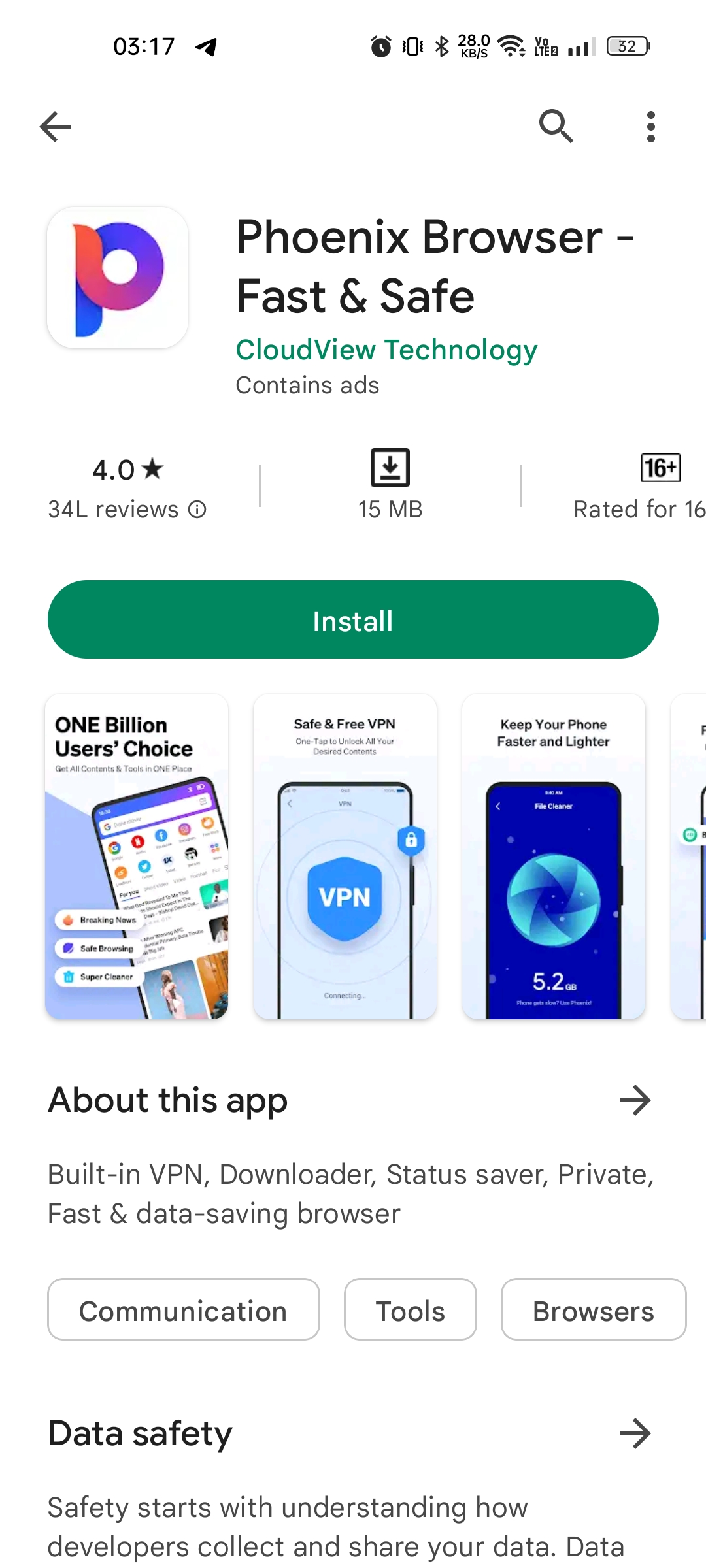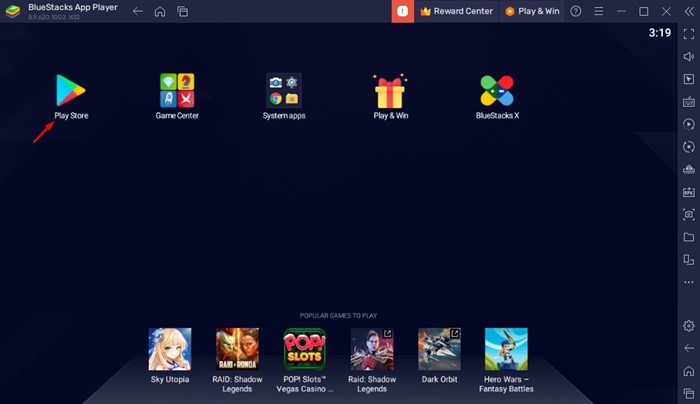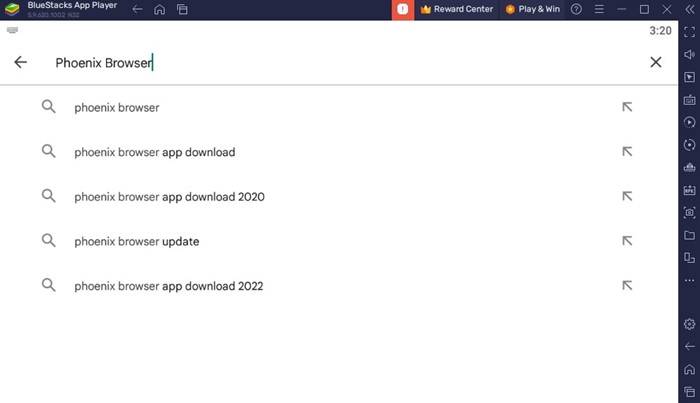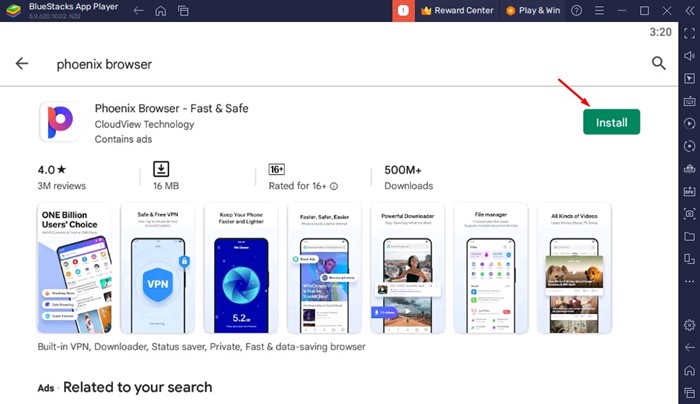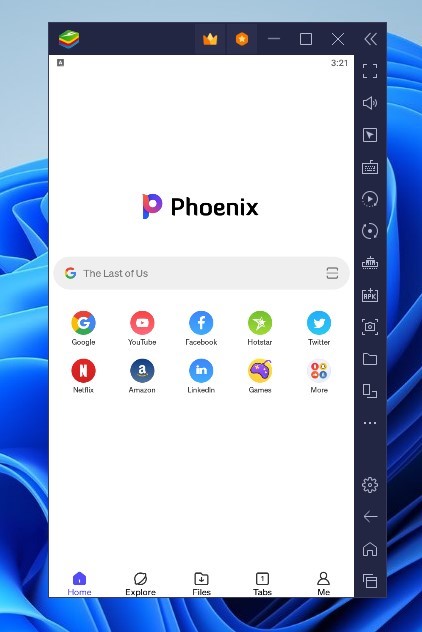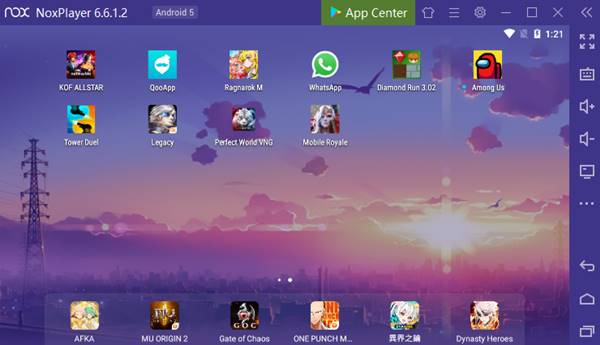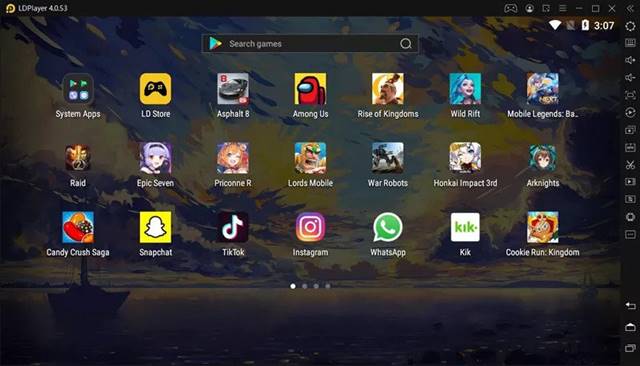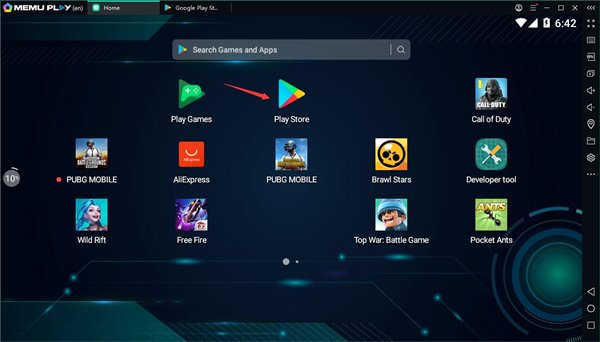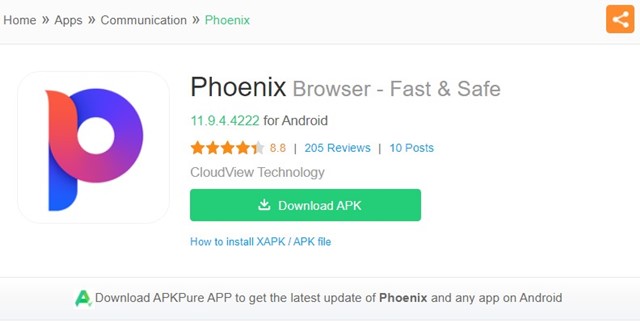Пользователям ПК всегда хочется иметь браузер с множеством функций. Да, Google Chrome и Microsoft Edge обладают замечательными и полезными функциями, но они менее функциональны, чем те, которые доступны для мобильных устройств.
Являясь мобильной операционной системой с открытым исходным кодом, Android имеет множество многофункциональных веб-браузеров. Вы найдете веб-браузеры, которые предоставляют бесконечный набор функций безопасности и конфиденциальности, а также возможности настройки.
Одним из таких веб-браузеров является браузер Phoenix, быстрый и безопасный для Android. Веб-браузер настолько удивителен, что многие пользователи Windows хотят запустить его на своем ПК. Поэтому ниже мы обсудили все возможные способы запустить браузер Phoenix на ПК.
Содержание
Что такое браузер Phoenix?
Браузер Phoenix – это многофункциональный веб-браузер для устройств Android. Он предлагает лучшие функции, чем Google Chrome для Android, а скорость веб-браузера также довольно высокая.
В Google Play Store для браузера Phoenix утверждается, что веб-страницы загружаются в 2 раза быстрее, чем в других популярных веб-браузерах для Android. При этом сохраняется около 90 % вашего мобильного трафика.
Помимо обычных функций, ключевыми особенностями браузера Phoenix являются безлимитный бесплатный VPN, умный загрузчик видео, плагин WhatsApp Status Saver, блокировщик рекламы и т. д.
Загрузить браузер Phoenix для ПК
Чтобы запустить браузер Phoenix на ПК с Windows, вам придется следовать сложному подходу. Это связано с тем, что браузер Phoenix недоступен для ПК; это эксклюзивный мобильный веб-браузер, доступный только для устройств Android.
Однако, поскольку Windows открыта для приложений Android, есть несколько обходных путей, позволяющих загрузить браузер Phoenix для Windows.
Загрузите и установите браузер Phoenix на компьютер
Чтобы загрузить и установить браузер Phoenix для ПК, вам необходимо использовать эмулятор Bluestacks. BlueStacks входит в число Эмулятор Android для Windows , которые можно загрузить и использовать бесплатно. Вот что вам нужно сделать.
1. Прежде всего загрузите и установите Эмулятор BlueStacks на свое устройство Windows.
2. После установки откройте Google Play Store и войдите в свою учетную запись Google.
3. Затем в Google Play Store найдите Браузер Phoenix.
4. Откройте список браузерного приложения Phoenix и нажмите кнопку Установить.
5. Теперь подождите, пока веб-браузер установится на эмуляторе. После установки вы найдете его на главном экране BlueStacks.
Вот и все! Дважды щелкните браузер Phoenix в Bluestacks и наслаждайтесь мобильным веб-браузером на своем ПК.
Загрузить браузер Phoenix для ПК без BlueStacks
Если вы не являетесь поклонником BlueStacks, вы можете запустить браузер Phoenix на своем компьютере без BlueStacks. Вот несколько лучших способов загрузить браузер Phoenix Browser на ПК без BlueStacks.
1. Nox App Player
Nox App Player — один из лучших и совершенных эмуляторов Android для мобильных игр на ПК. В отличие от BlueStacks, Nox App Player обеспечивает превосходную производительность, более плавный игровой процесс и множество других функций.
Это один из лучших эмуляторов Android для ПК, позволяющий использовать мобильные приложения и игры на ПК. Вы можете использовать его для запуска браузера Phoenix на ПК с Windows.
2. LDPlayer
И LDPlayer, и BlueStacks имеют много общего. Пользовательский интерфейс выглядит почти идентично, как и производительность.
Хотя LDPlayer рекомендуется для игр для Android на ПК, он также хорошо работает с приложениями для Android. Вы можете использовать этот эмулятор, чтобы пользоваться браузером Phoenix в Windows 11 в полноэкранном режиме.
3. MEmu
MEmu или MEmu Play менее популярны, чем два других эмулятора; он по-прежнему хорошо работает с большинством приложений и игр для Android.
Что касается совместимости, MEmu полностью совместим со всеми основными версиями Windows, включая последнюю версию Windows 11. Функция аппаратного ускорения также использует ваш графический процессор для повышения производительности приложений и игр Android на ПК.
Это один из лучших эмуляторов для запуска браузера Phoenix на ПК, поскольку он поддерживает пользовательскую раскладку клавиатуры/мыши, игровой телефон и т. д.
Загрузить браузер Phoenix для Windows 11 (без эмулятора)
Windows 11 изначально поддерживает приложения Android благодаря подсистеме Windows для Android (WSA). Однако проблема WSA заключается в том, что для получения приложений и игр для Android вам придется полагаться на магазин приложений Amazon, а не на Google Play Store.
Хотя мы поделились статьей, в которой объясняется, как установить Google Play Store в Windows 11, она работает только с некоторыми сборками Windows 11. В любом случае, если вы запускаете приложения Android на своей Windows 11, вы можете попробовать загрузить неопубликованный apk-файл браузера Phoenix из apkpure.
Итак, это руководство посвящено загрузке и установке браузера Phoenix на ПК. Если вам нужна дополнительная помощь по установке браузера Phoenix для ПК, сообщите нам об этом в комментариях ниже. Также, если статья вам помогла, обязательно поделитесь ею с друзьями.